APP2SD,A2SD,DATA2SD,A2SD+之间的区别和解释
关于A2SD、A2SD+新手必看+基本知识普及

关于A2SD、A2SD+新手必看+基本知识普及A2SD是Application To SDCard的缩写,它能实现将Android系统的APK软件包安装到SD卡。
一些初涉Android操作系统的智能手机的用户感觉A2SD的水很深,今天闲来无事,给不明真相围观者说说A2SD的那些破事儿。
【申明】本文是A2SD扫盲文,高手无视。
【围观门槛】略懂TF卡、分区、刷机那些破事儿。
一、事出有因Android操作系统的智能手机除了有个只读ROM空间用来存放核心操作系统外,都会有一个闪存(NAND)空间来存放系统运行产生的数据。
手机使用时,用户安装的程序和数据资料是不能存放在ROM中的,只能存放闪存空间。
更多的ROM空间可以预装除核心操作系统以外更多的应用软件,更多的闪存空间,则可以让用户存放更多的影音、文档资料。
实际上,手机出厂前,运营商在定制手机时已在闪存中安装了许多第三方软件,剩给用户的空间往往不足标称的容量。
也许你只是在闪存中放上几张专辑的MP3,空间就用完了。
因此,手机提供一个TF卡扩展口,用户可以插入一张TF卡来扩充存放数据的空间。
用手机中的资源管理程序查看,如同你的Windows电脑上插入了一个U盘,TF卡在Android系统中被显示为一个SDCard设备。
由于绝大部分数码设备(相机、摄像机、手机、MP4等)只支持Fat32分区格式,因此TF卡出厂前一般默认分成一个Fat32主分区,让你即买即用。
你的Android手机也很聪明,你只要插入一张Fat32格式的TF卡,它就能读写卡上的多媒体数据了。
“自从有了TF卡,从此万事无忧啦!”当你开始像我一样,疯狂地从电子市场下载**的软件来喂你的手机时,突然有一天,系统弹出窗口告诉你:内存不足!你满腹狐疑地嘀咕:不是有一张巨量的TF卡,这么快就满了吗?对不起,我得告诉你一个真相:Android手机在2.2版本发布之前,默认是不会将软件安装到TF卡上去的……二、官方A2SD解决方案(2.2 ROM+)Google官方很晚才支持将软件安装到TF卡,那就是Android 2.2 Froyo版本中的“移动到SD卡”功能。
安卓系统sd卡分区app2sd篇

当提示符窗口提示,(y/n)选项时 输入“y”,按回车。(两次)
app2sd安装后,实际上原来的data的中app目录只是被改名字了,为安全起见须将把
原来的data下对应app1 等删除,命令如下:
adb shell
su
cd /data
rm app1/* (是1不是L)
rm dalvik-cache1/* (是1不是L)
此步骤也可在手机上用ROOT EXPLORER来实现。打开data\app1\将目录下的文件全删除,
EXT2分区其余为FAT32分区。我个人以为4G以下的卡可分500M,16G的卡可分2G。
具体分区方法网上教程很多,我就不累述了。(如需要再单写)
分区说明:
如果你想保留原SD卡上的文件,用AcronisDiskDirector10时要使用动态调整分区
模式,用PartitionManager9.0要使用移动调整分区模式,意思大同小异。本人建议
1:操作前的准备:
a、下载并安装AcronisDiskDirector10软件或其他可供EXT2格式分区的工具都可以。
我用的就是几年前下载的PartitionManager9.0绿色非安装版,此软件最大的好处
是速度稍快,操作后不提示重启计算机。
b、下载并解压app2sd.rar,文件夹名称仍为app2sd留用。
c、拉下顶端卷帘,将“USB连接”设在“工具”。
d、将下载的xt701_root包中tools文件夹考至X盘(任意盘)根目录下(为可靠而增设)
2:操作:
a、用AcronisDiskDirector10将SD卡分两个区,一是FAT32格式,另一个是EXT2格式
a2sd+
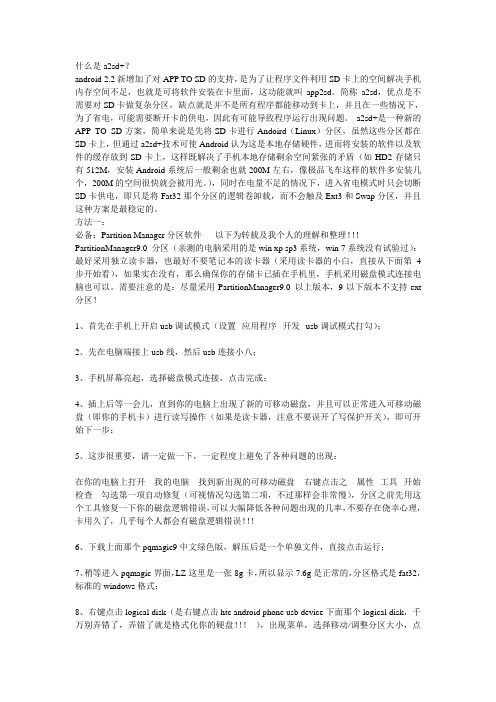
什么是a2sd+?android 2.2新增加了对APP TO SD的支持,是为了让程序文件利用SD卡上的空间解决手机内存空间不足,也就是可将软件安装在卡里面,这功能就叫app2sd。
简称a2sd,优点是不需要对SD卡做复杂分区,缺点就是并不是所有程序都能移动到卡上,并且在一些情况下,为了省电,可能需要断开卡的供电,因此有可能导致程序运行出现问题。
a2sd+是一种新的APP TO SD方案,简单来说是先将SD卡进行Andoird(Linux)分区,虽然这些分区都在SD卡上,但通过a2sd+技术可使Android认为这是本地存储硬件,进而将安装的软件以及软件的缓存放到SD卡上,这样既解决了手机本地存储剩余空间紧张的矛盾(如HD2存储只有512M,安装Android系统后一般剩余也就200M左右,像极品飞车这样的软件多安装几个,200M的空间很快就会被用光。
),同时在电量不足的情况下,进入省电模式时只会切断SD卡供电,即只是将Fat32那个分区的逻辑卷卸载,而不会触及Ext3和Swap分区,并且这种方案是最稳定的。
方法一:必备:Partition Manager分区软件以下为转载及我个人的理解和整理!!!PartitionManager9.0 分区(亲测的电脑采用的是win xp sp3系统,win 7系统没有试验过):最好采用独立读卡器,也最好不要笔记本的读卡器(采用读卡器的小白,直接从下面第4步开始看),如果实在没有,那么确保你的存储卡已插在手机里,手机采用磁盘模式连接电脑也可以。
需要注意的是:尽量采用PartitionManager9.0 以上版本,9以下版本不支持ext 分区!1、首先在手机上开启usb调试模式(设置--应用程序--开发--usb调试模式打勾);2、先在电脑端接上usb线,然后usb连接小八;3、手机屏幕亮起,选择磁盘模式连接,点击完成;4、插上后等一会儿,直到你的电脑上出现了新的可移动磁盘,并且可以正常进入可移动磁盘(即你的手机卡)进行读写操作(如果是读卡器,注意不要误开了写保护开关),即可开始下一步;5、这步很重要,请一定做一下,一定程度上避免了各种问题的出现:在你的电脑上打开我的电脑---找到新出现的可移动磁盘---右键点击之---属性--工具--开始检查---勾选第一项自动修复(可视情况勾选第二项,不过那样会非常慢),分区之前先用这个工具修复一下你的磁盘逻辑错误,可以大幅降低各种问题出现的几率,不要存在侥幸心理,卡用久了,几乎每个人都会有磁盘逻辑错误!!!6、下载上面那个pqmagic9中文绿色版,解压后是一个单独文件,直接点击运行;7、稍等进入pqmagic界面,LZ这里是一张8g卡,所以显示7.6g是正常的,分区格式是fat32,标准的windows格式;8、右键点击logical disk(是右键点击htc android phone usb device下面那个logical disk,千万别弄错了,弄错了就是格式化你的硬盘!!!),出现菜单,选择移动/调整分区大小,点击之;如果没有出现移动/调整分区大小,检查一下你是不是adminstrator账户?另外win7 32位也可以的,win7 64位系统没有测试过,不知是否会有这个现象;9、出现界面后,调整free space after 这里为你想要的数值,根据你的卡的大小来设定,建议不要少于256M(256M估计可供150个中小型软件使用没问题,LZ参照前辈设置了500M,因为是8G卡),这个数值可能不会准确,差不多就行了,同时保持free space before为0不然会有浪费,完成后点“是”;10、右键点击新出现的unallocated,选择创建分区;11、在出现的界面上选择“为新分区选择文件系统”,选择“linux ext3”,其他什么都不要改动,特别是盘符,保持默认为“无”,不要手贱设置了一个盘符哦,然后选“是”;12、点击绿色的勾,等待,如果有防火墙或杀毒软件跳出来报错,选择“允许”即可,进度条走后即可完成,有倒计时显示的不要着急,,,完成后,点击close关闭,退出pqmagic9即可。
APP2SD教程

APP2SD 教材。
(来自网安卓网作者:seventh@)软件包群共享APP2SD.RAR.txtSD卡分区:1一、存储卡分区首先我们需要对手机SD卡进行分区,分一个FA T32分区和一个Ext3分区,FA T32分区用于正常存储图片、音乐、视频等资料,而Linux格式的Ext3分区就是用于扩容安装软件的分区。
以笔者的2G SD卡为例,FA T32分区1.35GB,Ext3分区494MB。
下载并安装Acronis Disk Director Suite软件。
将手机SD卡装入读卡器并连接电脑,然后运行Acronis Disk Director Suite软件。
1.FAT分区。
找到代表SD卡的磁盘分区,点击右键,选择“删除”命令,删除已有分区。
当成为“未分配”分区时,点击右键,选择“创建分区”,在弹出的对话框中,文件系统选择:FA T,创建为“主分区”,设置好分区大小1.35GB,点击确定按钮。
2.Ext3分区。
在剩余的494MB分区上,点击右键,选择“创建分区”,在弹出的对话框中,文件系统选择:Ext3,创建为“主分区”,设置好分区大小494MB,点击确定按钮。
3.确认分区。
上述分区设定完成后,软件只是记录了分区操作,并没有真正在SD卡上进行分区。
点击软件工具栏中的“提交”按钮,确认执行分区操作,提示“操作成功完成”说明分区成功了。
注意:这个作者写的可能和图片有点出入,我们这里用来存东西的部分请用FA T格式,APP2SD部分你可以选择EXT2或者EXT3,我用的EXT3不过基本不影响,但一定记得只能分成两个哈,分出来多的没有管理的这个软件的更详细使用建议你们还是GOOGLE一把,我懒得打字了,再次说明一下,如果没有读卡器的同学务必将手机连接电脑后不要使用USB模式也就是俗称光盘的模式,一定要用俗称U盘的模式不然该软件读不了你的SD卡具体原因不解释,傻瓜教程嘛.会切换吗?我靠,还是不会?我输了,如果你手机连接数据线插上去就是一个U盘,你无需任何操作,如果看见一个华为的光盘,OK你双击光盘进去运行PCOPTIONS.exe选择文件传输,稍后一会出现U盘即可用该软件分区,小白记得把你宝贵的东西先拷出来备份,不然到时候文件丢失别怪我.如果采用手机当读卡器的同学,当你用这个软件分区完后手机会提示你格式化请无视软件准备1.请用官方SP8将你手机还原成普通状态(参考华为说明文件)也就是刷官网的08版ROM.2.刷附件seventh_final.zip的ROOM(参考傻瓜教程)(手机需要在取ROOT 权时的状态,请参考ROOT权操作说明)3.将root.zip中文件放到自带的文件浏览器中的STUFF目录,这个目录刷机后就会出现,开启ROOT权限只需丢入su文件和superroot.apk两个文件,另外两个文件用来执行自己开机脚本的,喜欢DIY的可以研究下(参考root.zip中README.TXT)如果你不DIY话。
A2SD 手机终端模拟器 命令

6.我的手机机型是htc g7,水货机,2150入手两个月.内存卡是金士顿4G内存卡.
用这个方法没有发现不妥现象.假如有的朋友做完第三步,觉得卡,不好..
想取消第三步的操作
那么可以试试如下命令
rm空格-rf空格/data/data
cp空格-a空格/sd-ext/data/data
再重启手机,最多1~2分就会自动转换完成。如果一直不变,确认rom是否支持a2sd
完美起见重新做一次,估计是哪一步没做好,或者命令没有打对。
4.还有的ROM不支持a2sd功能,所以分区了也没用,rom没法让第二分区起作用。
5.有朋友问本身140MB,照我的方法完成后还是140.那是data2sd .作用其实都一样。
需要注意的几点:
1.确保手机解锁。拥有root权限。步骤全部完成后,手机内存会占20MB左右或者更多点内存,
不用担心这很正常,以后就不会再减少!
2.使用终端模拟器打代码的时候,切记注意空格,我已经特意加上去了
3.安装软件前,记住手机原有内存,一次性多安装10个20个软件后在看内存
反应快的,内存会不变,或者减少1~2MB,反应慢的,多等一下,如果还不变
如果减少的内存跟游戏内存一样,那你也不一定就是失败了。
多安装软件,让软件总数的内存大于手机原有储存。能安装上,用脚丫子想也知道是成功了
最后建议大家,rom自带的程序,哪怕你用不到,也尽量不要去卸载它,每个程序都有相对应的程序,我就是删过自带软件后老是提示强制关闭, 只要按照我的步骤来,内存已经不成问你,何必在乎系统自带软件那几百KB,几MB的内存呢?
等手机自动重启完成后再次打开超级终端
输入:
su 回车
安卓 app2sd app2ext.swap

--------------------------------------------------------------------------------
超频:
超频一般都是指提升 CPU 的频率,让其运行在非额定频率下,这个大家已经听太多了,我也不用做过多的解释,在电脑时代有经典的 赛扬300(可以稳定超频到450)、赛扬III 1G (稳定超到1.5G)等,但是到了双核时代,电脑超频已经逐渐退出大家的视线,首先,超频所得的效益比已经远远比不上单核时代,其次,现在电脑的性能已经足够运行大部分的软件了,当然,如果你还在用赛扬1G 的话,就当我没说。 在电脑时代里,超频的目的不外乎一个: 以1G的价格,获得1.5G的性能.......
2. 从多媒体应用看,有一些筒子超频,是为了看高质量的电影,奇艺里的电影算高清了吧,也不见得在C8650里不能放啊,最重要的是选择合适的电影格式,C8650的CPU是 ARMv6架构的,支持硬件解码的有 MP4、3GP等,如果使用这些格式的电影,在播放的时候可以大大的提升播放质量,如果使用不支持的格式,则只能使用播放软件的软解码,不但提高CPU的负荷,而且效果还不如硬解码的好。现在MP4 和 3GP的电影已经满大街都是了,如果有一些特别的电影要收藏,使用格式工厂转换一下格式就可以了,超频就显得有点多余了。
(APP2SD+)SD卡分区教程
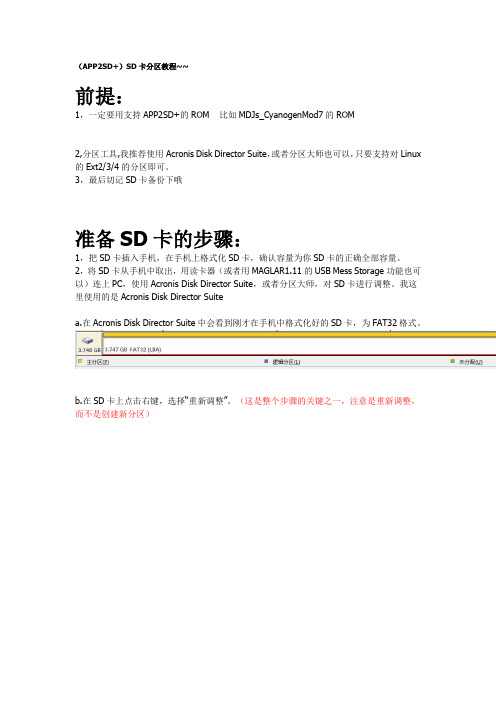
(APP2SD+)SD卡分区教程~~前提:1,一定要用支持APP2SD+的ROM 比如MDJs_CyanogenMod7的ROM2,分区工具,我推荐使用Acronis Disk Director Suite,或者分区大师也可以,只要支持对Linux 的Ext2/3/4的分区即可。
3,最后切记SD卡备份下哦准备SD卡的步骤:1,把SD卡插入手机,在手机上格式化SD卡,确认容量为你SD卡的正确全部容量。
2,将SD卡从手机中取出,用读卡器(或者用MAGLAR1.11的USB Mess Storage功能也可以)连上PC,使用Acronis Disk Director Suite,或者分区大师,对SD卡进行调整。
我这里使用的是Acronis Disk Director Suitea.在Acronis Disk Director Suite中会看到刚才在手机中格式化好的SD卡,为FAT32格式。
b.在SD卡上点击右键,选择“重新调整”。
(这是整个步骤的关键之一,注意是重新调整,而不是创建新分区)c.把原先的FAT32分区变小,例如3.74Gà2.75G,未分配空间是ExtX分区所需空间。
(推荐ExtX分区为512M即可,我的选择是1G,但是根据网上看的最多也就只能分1G)d.剩下的部分,选择创建新的分区e.分区格式为Ext2/3/4,主分区:f.在操作中选择提交,把刚才所做变更进行应用g.完成之后,将SD卡插入手机,重启机器h.此次手机开机可能会耗时比较长,根据不同ROM而异。
手机重启后,在设置à存储中,会看到SD卡总容量(即FAT32分区)变小,而内存总容量和可用空间之间有20-40M的差异。
验证APP2SD+:手机里装个钛备份,里面会显示SD CARD(A2SD) 这就是你分出来的EXT区,也就是说明你分区成功了,ROM也识别了。
ENDING~~。
安卓系统sd卡文件类型,详解

安卓系统sd卡文件类型,详解系统数据类——系统文件存储相关文件夹1、.android_secure:官方app2sd的产物,存储了相关的软件使用认证验证,删除之后SD卡中的软件将无法使用。
2、Android:存放重要的程序数据,比如google:map的地图缓存,误删掉后地图还需重新下载。
3、backups:包含重要的备份文件,比如联系人导出到SD卡会导入到此文件夹。
4、bugtogo:系统出现问题的时候会形成一些报告文件,存放在此文件夹。
5、data:缓存数据文件夹,与Android类似。
例如,“截图助手”截图保存在data\\com.edwardkim.android.screenshotitfull\\screenshots 里。
6、LOST.DIR:卡上丢失或出错的文件会移动到这里,此目录删了会自动生成。
7、SystemAppBackup:SystemApp remove(深度卸载)备份系统文件后,备份文件保存的目录。
8、bugreports:升级系统或刷机,系统和程序发生兼容错误报告列表(包括内存使用全部内容)将保存在这个文件,重起机器可以删除。
9、.keepsafe:隐藏类的软件、加密保存文件地址存放于此。
10、.thumbs:浏览或使用某一软件,以及使用某一文件夹后用于记录次数和内容的文件,随机产生,需要定期不断清除,长时间不清理会大量占用储存卡的有效空间。
11、openfeint:打开联接网络后的一个启动程序,它广泛植入移动类平台发布的软件或游戏,是更新下载或评论反馈信息的记录地址,可删除。
12、com:播放类软件在收看播放影视节目生成的文件将存放于此,可以对制作方反映回馈信息,可以删除。
13、Download(download):大写字母的是网络联接下载文件目录,小写字母的是手机自身(蓝牙,近场等)存放下载传输文件,不要误删。
系统工具类——系统自带工具相关文件夹1、albumart:音乐专辑封面的缓存文件夹。
Android手机官方Ruu刷机系统添加a2sd+攻略
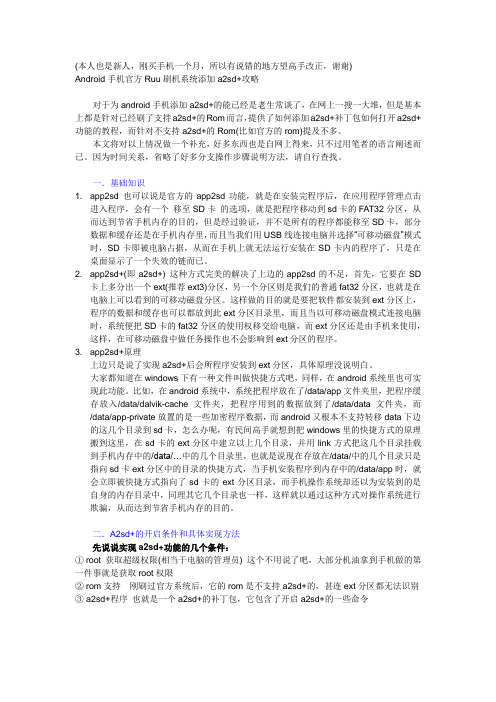
(本人也是新人,刚买手机一个月,所以有说错的地方望高手改正,谢谢)Android手机官方Ruu刷机系统添加a2sd+攻略对于为android手机添加a2sd+的能已经是老生常谈了,在网上一搜一大堆,但是基本上都是针对已经刷了支持a2sd+的Rom而言,提供了如何添加a2sd+补丁包如何打开a2sd+功能的教程,而针对不支持a2sd+的Rom(比如官方的rom)提及不多。
本文将对以上情况做一个补充,好多东西也是自网上得来,只不过用笔者的语言阐述而已。
因为时间关系,省略了好多分支操作步骤说明方法,请自行查找。
一.基础知识1. app2sd 也可以说是官方的app2sd功能,就是在安装完程序后,在应用程序管理点击进入程序,会有一个移至SD卡的选项,就是把程序移动到sd卡的FAT32分区,从而达到节省手机内存的目的,但是经过验证,并不是所有的程序都能移至SD卡,部分数据和缓存还是在手机内存里,而且当我们用USB线连接电脑并选择“可移动磁盘”模式时,SD卡即被电脑占据,从而在手机上就无法运行安装在SD卡内的程序了,只是在桌面显示了一个失效的链而已。
2. app2sd+(即a2sd+) 这种方式完美的解决了上边的app2sd的不足,首先,它要在SD卡上多分出一个ext(推荐ext3)分区,另一个分区则是我们的普通fat32分区,也就是在电脑上可以看到的可移动磁盘分区。
这样做的目的就是要把软件都安装到ext分区上,程序的数据和缓存也可以都放到此ext分区目录里,而且当以可移动磁盘模式连接电脑时,系统便把SD卡的fat32分区的使用权移交给电脑,而ext分区还是由手机来使用,这样,在可移动磁盘中做任务操作也不会影响到ext分区的程序。
3. app2sd+原理上边只是说了实现a2sd+后会所程序安装到ext分区,具体原理没说明白。
大家都知道在windows下有一种文件叫做快捷方式吧,同样,在android系统里也可实现此功能。
关于手机规格参数中的一些名词
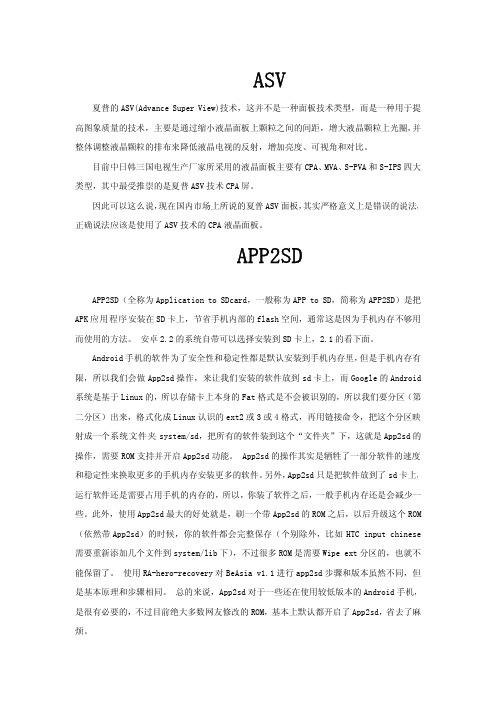
首次定位(冷启动)一般需要几分钟的时间,并且普遍受到所处定位环境的影响,例如高楼 林立会严重阻碍卫星信号的接受, 同样在室内由于墙体的屏蔽作用 GPS 信号也难以接收。 而 AGPS 开始首次定位的时间最快仅需几秒钟的时间, 这也是相比传统 GPS 的最大优势。 普
通 GPS 仅依靠接收卫星信号就可以了,是完全免费的。而 AGPS 除了要接收卫星信号外,还 要通过手机的 GPRS 网络下载星历资料,而 GPRS 上网是要额外花钱的。 A-GPS 可以这
APP2SD
APP2SD(全称为 Application to SDcard,一般称为 APP to SD,简称为 APP2SD)是把 APK 应用程序安装在 SD 卡上,节省手机内部的 flash 空间,通常这是因为手机内存不够用 而使用的方法。 安卓 2.2 的系统自带可以选择安装到 SD 卡上,2.1 的看下面。 Android 手机的软件为了安全性和稳定性都是默认安装到手机内存里, 但是手机内存有 限,所以我们会做 App2sd 操作,来让我们安装的软件放到 sd 卡上,而 Google 的 Android 系统是基于 Linux 的,所以存储卡上本身的 Fat 格式是不会被识别的,所以我们要分区(第 二分区)出来,格式化成 Linux 认识的 ext2 或 3 或 4 格式,再用链接命令,把这个分区映 射成一个系统文件夹 system/sd,把所有的软件装到这个“文件夹”下,这就是 App2sd 的 操作,需要 ROM 支持并开启 App2sd 功能。 App2sd 的操作其实是牺牲了一部分软件的速度 和稳定性来换取更多的手机内存安装更多的软件。 另外, App2sd 只是把软件放到了 sd 卡上, 运行软件还是需要占用手机的内存的,所以,你装了软件之后,一般手机内存还是会减少一 些。此外,使用 App2sd 最大的好处就是,刷一个带 App2sd 的 ROM 之后,以后升级这个 ROM (依然带 App2sd)的时候,你的软件都会完整保存(个别除外,比如 HTC input chinese 需要重新添加几个文件到 system/lib 下) ,不过很多 ROM 是需要 Wipe ext 分区的,也就不 能保留了。 使用 RA-hero-recovery 对 BeAsia v1.1 进行 app2sd 步骤和版本虽然不同,但 是基本原理和步骤相同。 总的来说,App2sd 对于一些还在使用较低版本的 Android 手机, 是很有必要的,不过目前绝大多数网友修改的 ROM,基本上默认都开启了 App2sd,省去了麻 烦。
医学术语 sd
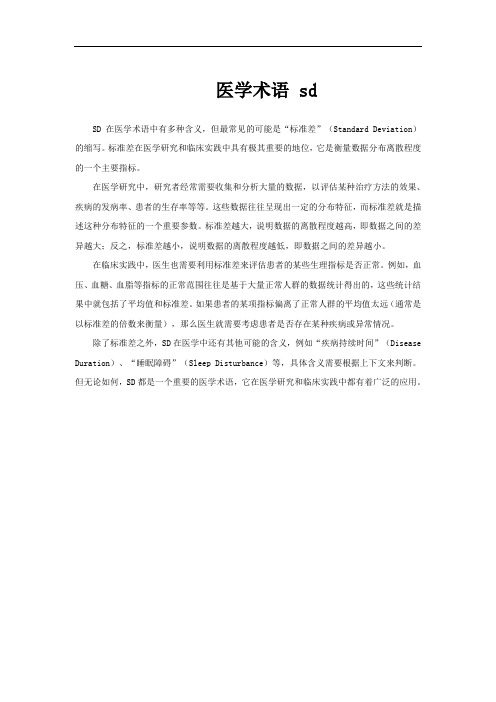
医学术语 sd
SD在医学术语中有多种含义,但最常见的可能是“标准差”(Standard Deviation)的缩写。
标准差在医学研究和临床实践中具有极其重要的地位,它是衡量数据分布离散程度的一个主要指标。
在医学研究中,研究者经常需要收集和分析大量的数据,以评估某种治疗方法的效果、疾病的发病率、患者的生存率等等。
这些数据往往呈现出一定的分布特征,而标准差就是描述这种分布特征的一个重要参数。
标准差越大,说明数据的离散程度越高,即数据之间的差异越大;反之,标准差越小,说明数据的离散程度越低,即数据之间的差异越小。
在临床实践中,医生也需要利用标准差来评估患者的某些生理指标是否正常。
例如,血压、血糖、血脂等指标的正常范围往往是基于大量正常人群的数据统计得出的,这些统计结果中就包括了平均值和标准差。
如果患者的某项指标偏离了正常人群的平均值太远(通常是以标准差的倍数来衡量),那么医生就需要考虑患者是否存在某种疾病或异常情况。
除了标准差之外,SD在医学中还有其他可能的含义,例如“疾病持续时间”(Disease Duration)、“睡眠障碍”(Sleep Disturbance)等,具体含义需要根据上下文来判断。
但无论如何,SD都是一个重要的医学术语,它在医学研究和临床实践中都有着广泛的应用。
手机内存卡上那么多标志是什么意思?

手机内存卡上那么多标志是什么意思?闪存卡(手机内存卡就是其中的一种)至今已有接近30个年头,其间各种规格标准层出不穷。
不过好在时至今日,大局已定,SD/MicroSD(也叫TF)一统天下,消费者再也不必多做纠结。
但是在实际购买时,大家还是会被内存卡上一堆标志搞得头晕眼花,这些标志都是什么意思?我该怎么选?选哪个品牌?再加上相同容量不同卡的差价可以达到2~3倍,大家不免会纠结。
小编今天就为大家解答一下。
以手机上常用的MicroSD卡为例,其上标志可以分为4类:1)品牌,2)容量,3)SD卡规范,4)SD卡速度。
前两个大家肯定都很清楚,我们就来说一下后两个。
SD卡规范目前而言,有SD、SDHC和SDXC三种,他们之间的区别在于容量和初始文件格式。
SD规范诞生于SD卡出现的1999年,也被称为SD1.0标准,容量为128MB~2GB。
但是这种容量很快就不能满足实际需求,于是2006年又推出了SDHC规范,也就是SD2.0,容量为4~32GB。
但是容量很快又捉襟见肘了,于是乎2010年推出的SDXC,即SD3.0又将容量扩展到64GB~2TB。
需要注意的是,高版本的规范可以兼容低版本,反之则不行。
也就是说一些较老的设备可能无法支持64GB及以上的SD卡,因为这些设备不支持SDXC规范。
而SD卡的速度标识,则颇有些群魔乱舞,各种标准之间相互重叠,一张SD卡往往有3种以上的此类标签,让人摸不到头脑。
小编这里为大家一一解析。
1)首先就是软件性能标签,常见的是“A1”和“A2”,用来衡量在SD卡上运行软件的性能,此标签的着重点是SD卡的随机读写性能,而我们通常所说的读写性能是指顺序读写性能,而显然顺序读写容易得到更好的性能,但是往往和实际应用不相匹配,因为实际应用往往需要读取很多个小文件而不是一个大文件。
2)速度等级标识:SD卡上那种带缺口的小圆圈里面带一个数字便是此类标识,里面的数字便是SD卡所支持的最小读写速度,比如说圆圈里面是10,就代表这张卡最小速写速度均为10MB/s。
a2sd卡分区激活

我们给a2sd+分区是为了能把软件转移到SD卡里而节省ROM的空间,这对小内存的童鞋来说很实用。
已经分区并刷机的同学请看第2步。
1, 给sd卡分区备份好SD卡,分区会格式化SD卡的,切记!!重启进入recovery,选择进入advanced,选择进入partition SD card之后有分区大小(这个就是以后要用的A2SD+分区),一般选择1024的就行,接着是cache的大小,我选0,其他人随意,感觉没什么用。
这样手机卡就分好a2sd的分区了。
然后刷rom。
小米的rom默认支持A2SD+。
2,开启:可以通过检查内存就看出来了,但不一定开启了,你可以刷补丁,也可以手动开启。
手动开启:下载安装一个终端模拟器Better Terminal Emulator Pro4.03.apk(347.72 KB, 下载次数: 1519)进入超级终端。
第一步输入su(记得,超级终端只认识小写字母,大写的是认不出来的,切忌,以下同上)然后会提示ROOT权限,选择允许,然后会出现“#”符号,那么就开始下面的代码输入。
a2sd checka2sd reinstall(这一步是重新加载a2sd功能,并且会把你已经安装过的软件移到Ext分区里。
)这时手机会重启,重启后继续进入“超终端”第二步sua2sd checka2sd zipalign (开机时进行zipalign过程,开机会较慢但是好处不用说,嘿嘿)a2sd cachesd等待手机重启,重启后继续进入“超终端”。
第三步sua2sd lowmem-optimum(让内存管理达到最佳状态)a2sd datasd (移动/data/data下文件到sd卡)。
其实你不懂SD卡,如果这些图标你都不知道
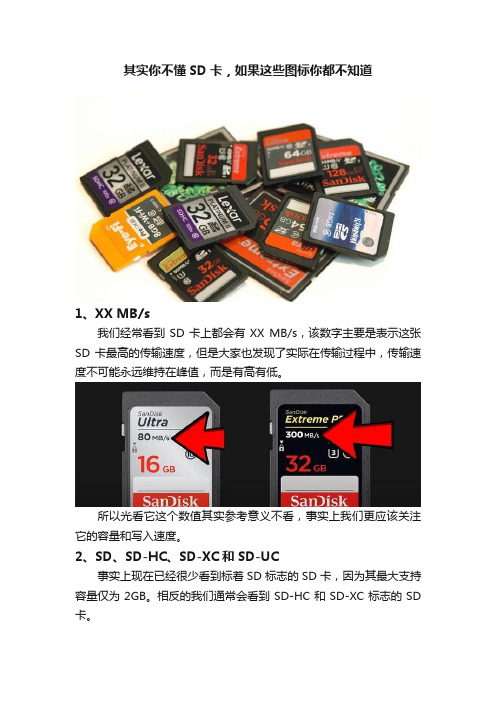
其实你不懂SD卡,如果这些图标你都不知道1、XX MB/s我们经常看到SD卡上都会有XX MB/s,该数字主要是表示这张SD卡最高的传输速度,但是大家也发现了实际在传输过程中,传输速度不可能永远维持在峰值,而是有高有低。
所以光看它这个数值其实参考意义不看,事实上我们更应该关注它的容量和写入速度。
2、SD、SD-HC、SD-XC和SD-UC事实上现在已经很少看到标着SD标志的SD卡,因为其最大支持容量仅为2GB。
相反的我们通常会看到SD-HC和SD-XC标志的SD 卡。
SD-HC即为 SD HighCapacity,它是一种大容量SD卡,最大支持32GB,大家可以统一理解为2G≤容量≤32G,就是SD-HC的标准。
这主要是因为早期的SD卡使用的是FAT16文件系统,并不支持大容量,而SD-HC升级为FAT32,所以增强了储存容量。
SD-XC则为SD eXtended Capacity,容量不仅可以达到最高2T 以外,还支持300M/s的传输速度,32G≤容量≤2T我们就可以理解为是SD-XC。
那这时候有小伙伴会问同样是32G的SD卡,为什么写的标准却不一样?这里就涉及到了文件系统。
SD-HC是使用的FAT32文件系统,也就说当你连续拍摄,视频容量达到4G的时候,它就会自动断开生成一个文件,对于需要连续拍摄视频的小伙伴来说当然不是一件好事。
而SD-XC则是使用exFAT系统文件,像SD-HC卡上的尴尬场景就不会出现。
最后提一下SD-UC,该标准下SD卡可以达到128T的大容量,目前笔者暂时没有看到有上市的SD卡,如果真的有,价格应该也相当“感人”。
3、 CLASS这是一个相对比较古老的标准,在SD卡上面我们可以看到是一个C字包裹着一个数字,这个标准主要有CLASS 2、CLASS 4、CLASS 6、CLASS 10。
以C10为例,这就代表着该卡最低的恒定写入速度可以达到10MB/s。
4、U+数字这个标准相对上面的标准就比较新了,以U3为例,代表着最低恒定写入速度可以达到30MB/s.。
a2sd

经过试用感觉不错,但就是不敢安软件看着机身内存不断下降着实担心,但又不想挂载DATA.IMG,听说唤醒很成问题。
所以动了开启A2SD 的脑筋,前后格卡数次终获成功。
也按照上面的帖子加载了A2SD+但用了两天后发现,安装软件虽然A2SD+的容量在下降,但手机内存同时也有小幅下降。
百思不得其解,最后发现上帖所提供的加载方式并没有完全把手机里的安装目录移至EXT3区域。
经看帖无数终得解决之道,终于使自己的手机内存恢复至204MB,不敢独享,特发此帖。
1、格卡(这个不详说了,顶置有帖子讲的很详尽)2、刷ROM3、开机后使用超级终端输入以下命令su回车a2sd check回车a2sd reinstall回车a2sd zipalign回车a2sd cachesd回车输完最后一条命令后机子会自动重启,时间稍微有点长,耐心等会。
大功告成。
告别小内存尽情享受无限的软件游戏乐趣吧!要是对您有帮助别忘了加分以资鼓励哦!对于进阶使用者我还推荐使用以下命令a2sd help列出所有命令说明a2sd reinstall安装或者重装a2sd,如果上述check不正常可以从超级终端执行a2sd lowmem-optimum,详见a2sd帮助的Low Memory Killer Commands部分,a2sd 2.7.5一大特色是能配置内存策略,就不用再装内存管理软件了,optimum是我认为最合适的一项。
强烈推荐使用,装上后,就不用装其他的内存管理软件了a2sd zipalign详见a2sd帮助的ZipAlign Commands部分,据说这个参数能让apk的访问速度稍微加快。
*a2sd cachesd详见a2sd帮助的Dalvik Cache Commands部分,这个参数能把缓存也放入SD卡,官方推荐如果是CLASS4或者以上的SD卡推荐使用,否则可能速度更慢!这么做过后机载的app空间几乎不会消耗undefineda2sd repair详见Apps2SD Diagnostic Commands部分,在作者发布页的回帖中,我总结了一条经验,用过任何a2sd命令后执行一次a2sd repair,能有效的预防一些不可预知的负面情况。
Android内、外存储易混淆点...
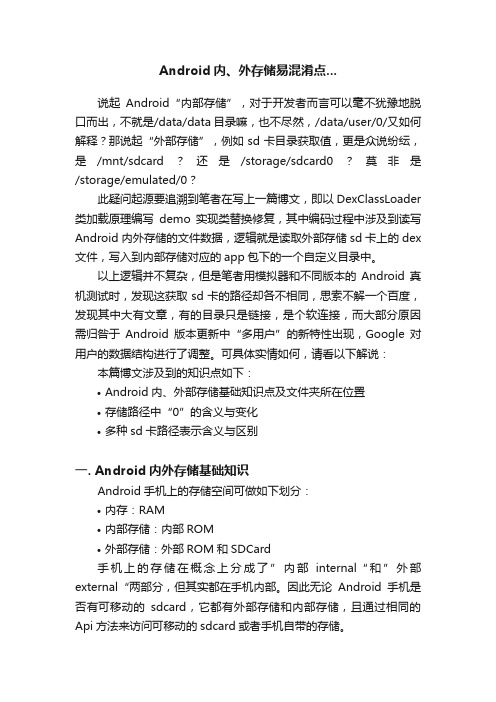
Android内、外存储易混淆点...说起Android“内部存储”,对于开发者而言可以毫不犹豫地脱口而出,不就是/data/data目录嘛,也不尽然,/data/user/0/又如何解释?那说起“外部存储”,例如sd卡目录获取值,更是众说纷纭,是/mnt/sdcard?还是/storage/sdcard0?莫非是/storage/emulated/0?此疑问起源要追溯到笔者在写上一篇博文,即以DexClassLoader 类加载原理编写demo实现类替换修复,其中编码过程中涉及到读写Android内外存储的文件数据,逻辑就是读取外部存储sd卡上的dex 文件,写入到内部存储对应的app包下的一个自定义目录中。
以上逻辑并不复杂,但是笔者用模拟器和不同版本的Android真机测试时,发现这获取sd卡的路径却各不相同,思索不解一个百度,发现其中大有文章,有的目录只是链接,是个软连接,而大部分原因需归咎于Android版本更新中“多用户”的新特性出现,Google对用户的数据结构进行了调整。
可具体实情如何,请看以下解说:本篇博文涉及到的知识点如下:•Android内、外部存储基础知识点及文件夹所在位置•存储路径中“0”的含义与变化•多种sd卡路径表示含义与区别一. Android内外存储基础知识Android手机上的存储空间可做如下划分:•内存:RAM•内部存储:内部ROM•外部存储:外部ROM和SDCard手机上的存储在概念上分成了”内部internal“和”外部external“两部分,但其实都在手机内部。
因此无论Android手机是否有可移动的sdcard,它都有外部存储和内部存储,且通过相同的Api方法来访问可移动的sdcard或者手机自带的存储。
以下是一部SamSung手机的存储展示图,用AS自带的Device File Explore打开后展现的文件目录。
(1)内部存储:Android可以说是一个Linux操作系统,它的内部存储空间对于应用程序和用户来讲就是“/data/data“目录。
- 1、下载文档前请自行甄别文档内容的完整性,平台不提供额外的编辑、内容补充、找答案等附加服务。
- 2、"仅部分预览"的文档,不可在线预览部分如存在完整性等问题,可反馈申请退款(可完整预览的文档不适用该条件!)。
- 3、如文档侵犯您的权益,请联系客服反馈,我们会尽快为您处理(人工客服工作时间:9:00-18:30)。
(1)app2sd是google官方Android系统的一种官方方案,它类似WM将应用程序的部分主要执行文件放到SD卡上,这些文件是保存在 Fat32的SD卡上,这种方式不需要对SD卡做复杂分区,而是用Windows简单格式化SD卡为Fat32分区就好,缺点就是并不是所有程序都能移动到卡上,因为有些程序需要常驻内存,并且在一些情况下,为了省电,可能需要断开卡的供电,因此有可能导致程序运行出现问题。如果用91或者PC助手类似的软件强制安装在SD卡上,则会导致桌面插件不能正常运行。这也是我们不能接受的,所以这种方法基本玩家都不会采用。
(1)app2sd是google官方Android系统的一种官方方案,它类似WM将应用程序的部分主要执行文件放到SD卡上,这些文件是保存在 Fat32的SD卡上,这种方式不需要对SD卡做复杂分区,而是用Windows简单格式化SD卡为Fat32分区就好,缺点就是并不是所有程序都能移动到卡上,因为有些程序需要常驻内存,并且在一些情况下,为了省电,可能需要断开卡的供电,因此有可能导致程序运行出现问题。如果用91或者PC助手类似的软件强制安装在SD卡上,则会导致桌面插件不能正常运行。这也是我们不能接受的,所以这种方法基本玩家都不会采用。
(4)a2sd+,从名字来看a2sd+只是比a2sd多了个+,但是技术是完全不一样的。它采用的是将SD卡进行Andoird(Linux)可是别的分区进行使用SD卡的。因为采用了这种分区,从硬件上看虽然这些分区在SD卡上,但是Android则认为这是本地存储硬件,大家可以通过超级终端在 /dev/block目录下看到mmcblk0p1、mmcblk0p2、mmcblk0p3的文件,其实这就是我们做的Fat32、Ext3、Swap 分区的硬件名称。我们则需要将/data目录使用Ext3分区,那么我们采用的是建立一个/sd-ext目录,让他加载(mount)mmcblk0p2(Ext3)这个分区,然后在/sd-ext下建立app、app-private、dalvik-cache三个目录,然后利用Link技术,就是让/data目录下的app、app-private、dalvik-cache的目录分别Link(Link技术是指将目录连接到另一个目录,在这两个Link与被Link目录里做任何操作就相当于在被Link的目录里操作)到/sd-ext目录下的那三个目录,其实这个过程就是命令a2sd reinstall和a2sd cachesd的时候做的。a2sd reinstall主要的执行内容是将/data/app和/data/app-private目录下的程序分别拷贝到/sd-ext/app和/sd- ext/app-private目录下,然后将目录Link过去,同样a2sd cachesd是将/data/dalvik-cache目录的文件拷贝到/sd-ext/dalvik-cache目录下,然后将目录Link过去。这样我们的程序安装在/data的这三个目录下,实际上使用的是/sd-ext目录所用的SD卡ext3分区的空间,因此大家发现安装程序之后关于手机界面的手机存储没有太多变化。那么app、app-private、dalvik-cache都是什么呢?app是我们的apk程序所安装的位置,如果你有加密的程序,则它会进入app-private的目录,而dalvik-cache则是程序的缓存,这三个目录占用个主要的程序安装所占的空间,那么大家依然会奇怪为什么手机存储依然会变小,只不过慢了一些。那是因为安装程序的时候/data/data这个目录也会有数据增加,但是不太多。但是a2sd+技术为什么不将/data/data目录也Link到/sd-ext目录下,我认为可能/data/data需要更好的稳定性和速度,如果将/data /data目录也Link到卡上,可能冻屏会出现,这纯属个人猜测。我曾经手动将/data/data转移到/sd-ext的/data(我自己建立的目录)下,系统会非常不稳定,而且有自动重启现象。但是即使我们有不到300M的手机存储(其实就是/data分区大小,可以用91或者PC助手的文件管理看到),但是主要的程序进入了app或者app-private目录下,缓存的数据进入到dalvik-cache目录下,/data/data不会占用太多空间,是可以接受的。这种方案的缺点是技术比较复杂,新手能够理解需要学习更多的知识(其实学会了会有成就感哦!)。但是这个顺应Android(Linux)技术,因为Ext3和Swap分区并不认为成SD卡,所以在电量不足的情况下,只是将 Fat32那个分区的逻辑卷卸载,而不会触及Ext3和Swap分区,并且这种方案是最稳定的。
(2)a2sd+,其实在我搜索网络的信息看到有两种观点,一是a2sd就是app2sd,二是a2sd就是a2sd+,通过我的分析,a2sd其实就是简写的app2sd,所以大家就把app2sd和a2sd都认为是官方提供的利用SD卡存储程序文件的方案。这个和app2sd方案一样,基本不被玩家采用。
评论 | 0 0
2011-03-25 10:32 duolcdniw | 十二级
首先解释一下这些缩写,全部的意思就是Application To SD卡,就是说将应用安装在卡上。为什么要这么做呢,那是因为HD2原版手机本地存储只有512M(T版有1G的ROM空间),Android(MIUI)系统刷到手机内,主要有几个目录占用了手机本地存储:1、/system;2、/data、3;cache;4、 /boot等。这几个目录基本使用了512M的空间,我们在执行daf刷recovery的时候,其实就是对512M进行这几个目录的分区,其中主要占用 512M空间的是/system和/data,而/system在使用过程中的增长不大,只要我们给足空间,让刷机的ROM中/system目录的文件总量能够拷贝到/system分区就没问题,目前MIUI的/system的目录文件总量大概是105.36M,为了可能需要打补丁,我给到了128M,可能110M也够,最早刷daf的recovery给/system有250M的空间,如果改为150或者128,就能够给其他的分区比如/data增加 100M多空间(以为默认会将所有剩余空间给到/data目录)。/data是作为主要的软件安装地点,这里除了安装的软件以及软件的缓存都在这个目录。那么这个目录最多也不过有不到300M空间(T版有800M的空间,不用太担心),那么像极品飞车这样的软件多安装几个,300M的空间很快就会被用光。那么为了让程序文件利用SD卡的空间,因此出现了app2sd、a2sd、data2sd、a2sd+的各种方案,其实这并不是MIUI的先例,在其他 Android手机上也是如此。那么我就要分别说一下这四种方案的特点和区别:
app2sd是google官方Android系统的一种官方方案,它类似WM将应用程序的部分主要执行文件放到SD卡上,这些文件是保存在 Fat32的SD卡上
a2sd就是app2sd(个人认为)
data2sd,这种技术类似于以前在卡上运行Android,这种方案是在卡上建立一个data.img的文件,其实这个文件就是系统 /data分区的数据,这种方案和以前在卡上运行这个Android方式类似,只不过除了data.img文件,其他文件都在手机存储上。data.img文件在Fat32分区的SD卡上。
(2)a2sd,其实在我搜索网络的信息看到有两种观点,一是a2sd就是app2sd,二是a2sd就是a2sd+,通过我的分析,a2sd其实就是简写的app2sd,所以大家就把app2sd和a2sd都认为是官方提供的利用SD卡存储程序文件的方案。这个和app2sd方案一样,基本不被玩家采用。
(3)data2sd,这种技术类似于以前在卡上运行Android,这种方案是在卡上建立一个data.img的文件,其实这个文件就是系统 /data分区的数据,这种方案和以前在卡上运行这个Android方式类似,只不过除了data.img文件,其他文件都在手机存储上。 data.img文件在Fat32分区的SD卡上,这种方式优势是data.img文件大小可以比较自由的控制,从512M到2G甚至更多都可以设置,而且不用对SD卡进行复杂分区。但是问题是因为data.img在SD卡Fat32分区上,以前比如冻屏等类似问题还是存在,并且不能避免当手机电量不足,进入省电模式的时候会切断SD卡供电,导致手机整体无**常运行。但是我看到很多朋友用data.img,主要是因为比较简单,如果你是初学者,并且对我上面的教程关于分区的部分实在是搞不定,也可以采用这种方式(论坛有介绍,搜索一下data2sd,方法很简单),但在我看来这并不是ห้องสมุดไป่ตู้佳的解决办法,即使它的优点很多,但是缺点也很显著。建议初级玩家使用,高级玩家不使用。
htc hd2 关于APP2SD,A2SD,DATA2SD,A2SD+之间的区别和解释
首先解释一下这些缩写,全部的意思就是Application To SD卡,就是说将应用安装在卡上。为什么要这么做呢,那是因为HD2原版手机本地存储只有512M(T版有1G的ROM空间),Android(MIUI)系统刷到手机内,主要有几个目录占用了手机本地存储:1、/system;2、/data、3;cache;4、 /boot等。这几个目录基本使用了512M的空间,我们在执行daf刷recovery的时候,其实就是对512M进行这几个目录的分区,其中主要占用 512M空间的是/system和/data,而/system在使用过程中的增长不大,只要我们给足空间,让刷机的ROM中/system目录的文件总量能够拷贝到/system分区就没问题,目前MIUI的/system的目录文件总量大概是105.36M,为了可能需要打补丁,我给到了128M,可能110M也够,最早刷daf的recovery给/system有250M的空间,如果改为150或者128,就能够给其他的分区比如/data增加 100M多空间(以为默认会将所有剩余空间给到/data目录)。/data是作为主要的软件安装地点,这里除了安装的软件以及软件的缓存都在这个目录。那么这个目录最多也不过有不到300M空间(T版有800M的空间,不用太担心),那么像极品飞车这样的软件多安装几个,300M的空间很快就会被用光。那么为了让程序文件利用SD卡的空间,因此出现了app2sd、a2sd+、data2sd、a2sd++的各种方案,其实这并不是MIUI的先例,在其他 Android手机上也是如此。那么我就要分别说一下这四种方案的特点和区别:
